云服务器安装docker,云服务器上轻松安装Docker,开启容器化新篇章
- 综合资讯
- 2025-04-02 06:31:50
- 2
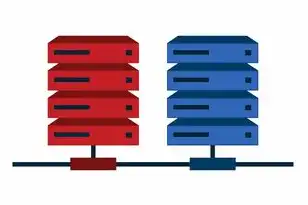
轻松在云服务器上安装Docker,开启容器化新篇章。...
轻松在云服务器上安装Docker,开启容器化新篇章。
随着云计算的快速发展,Docker作为容器化技术的代表,已经成为企业级应用开发、部署的必备工具,本文将详细介绍如何在云服务器上安装Docker,帮助您快速入门容器化技术。
云服务器环境准备
-
云服务器:选择一台云服务器,确保操作系统支持Docker安装,本文以CentOS 7为例。
-
虚拟环境:确保您的云服务器拥有足够的内存和CPU资源,以便Docker运行。
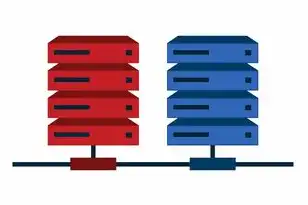
图片来源于网络,如有侵权联系删除
-
网络环境:确保云服务器可以访问外网,以便下载Docker安装包。
安装Docker
安装Docker引擎
我们需要安装Docker引擎,以下是安装步骤:
(1)打开终端,执行以下命令,安装Docker引擎:
sudo yum install -y yum-utils device-mapper-persistent-data lvm2(2)添加Docker仓库:
sudo yum-config-manager --add-repo https://download.docker.com/linux/centos/docker-ce.repo(3)安装Docker引擎:
sudo yum install -y docker-ce docker-ce-cli containerd.io(4)启动Docker服务:
sudo systemctl start docker(5)设置Docker服务开机自启:
sudo systemctl enable docker验证Docker安装
安装完成后,我们可以通过以下命令验证Docker是否安装成功:
docker --version如果显示Docker版本信息,则表示Docker安装成功。
配置Docker

图片来源于网络,如有侵权联系删除
配置Docker镜像加速器
由于国内访问Docker官方仓库速度较慢,我们可以配置Docker镜像加速器,以提高下载速度,以下是配置步骤:
(1)打开终端,执行以下命令,编辑Docker配置文件:
sudo nano /etc/docker/daemon.json(2)在文件中添加以下内容:
{
"registry-mirrors": ["https://<镜像加速器地址>"]
}(3)保存并退出编辑器。
(4)重启Docker服务:
sudo systemctl restart docker配置Docker用户组
为了方便其他用户使用Docker,我们可以将当前用户添加到docker用户组中,以下是配置步骤:
(1)打开终端,执行以下命令,将当前用户添加到docker用户组:
sudo usermod -aG docker $USER(2)重启终端,使配置生效。
本文详细介绍了在云服务器上安装Docker的步骤,包括环境准备、安装Docker引擎、配置Docker镜像加速器和配置Docker用户组,通过本文的指导,您可以在云服务器上轻松安装Docker,开启容器化新篇章,希望对您有所帮助!
本文链接:https://www.zhitaoyun.cn/1976049.html

发表评论